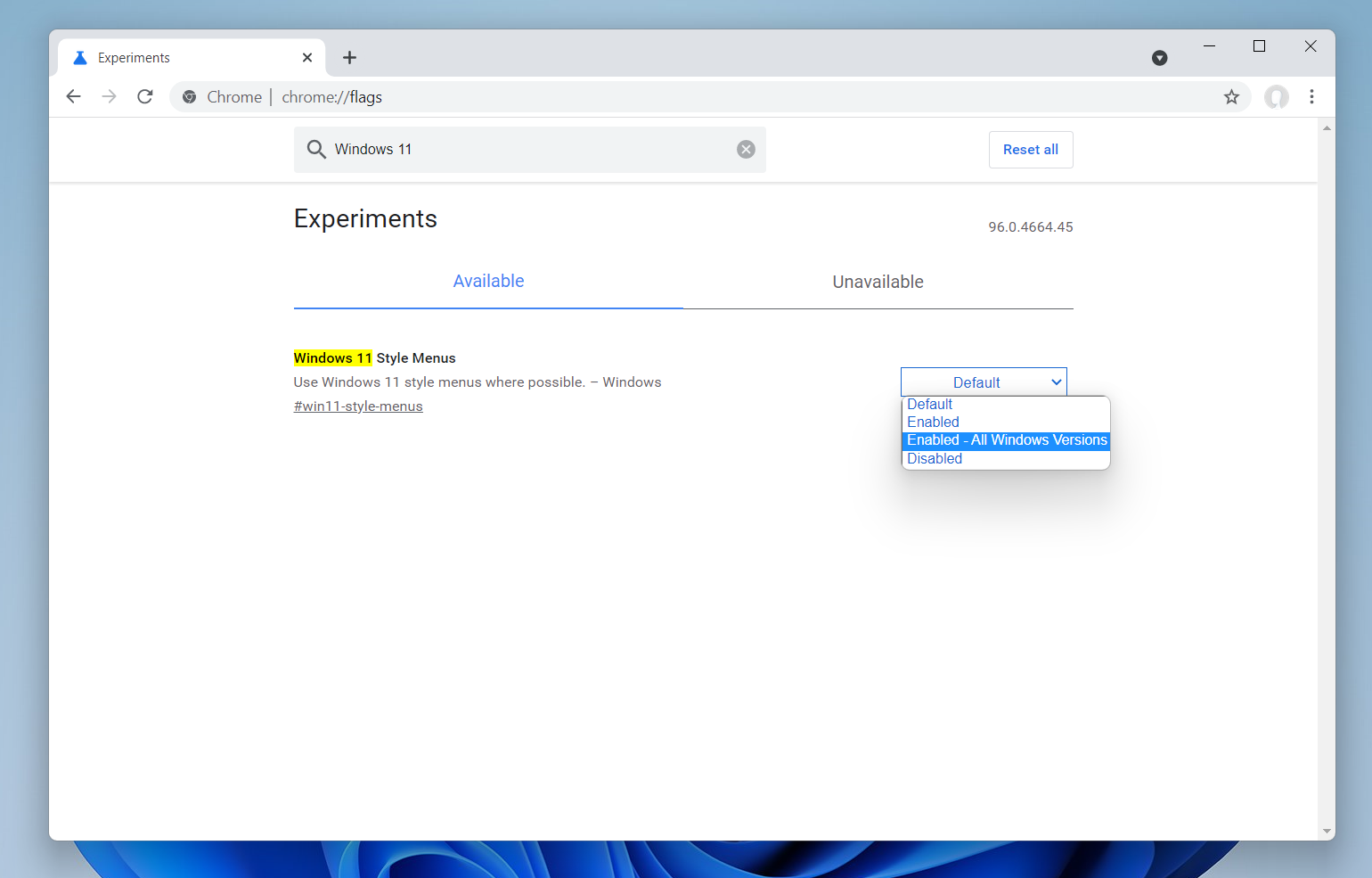Google Chrome se ha actualizado recientemente a la versión 96. Y una de sus novedades, es que ha integrado los bordes curvos en sus menús contextuales, al igual que Edge. Esto permite que el diseño sea un poco más coherente con las nuevas líneas de diseño de Windows 11.
Pero desgraciadamente esta nueva característica no viene activada por defecto. En este artículo te vamos a enseñar a como puedes habilitarlo, tanto en Windows 11 como en Windows 10 y versiones anteriores.
Cómo habilitar los bordes curvos de Google Chrome en Windows 11 y Windows 10
Para habilitar los bordes curvos en Google Chrome debemos seguir una serie de pasos muy sencillos, que son los siguientes:
- Abrimos nuestro navegador y escribimos en la barra de direcciones: chrome://flags. Se nos abrirá una página con muchas configuraciones experimentales de Chrome.
- Una vez estamos dentro de la página, escribiremos en el buscador «Windows 11» y nos saldrá una única opción. Esa es la opción que estamos buscando. Debemos cambiar el valor Default por Enable, o Enable – All Windows versions si queremos activarlo en Windows 10 y versiones anteriores.

- Una vez seleccionada la opción que queremos nos saldrá un botón de reiniciar el navegador para aplicar los cambios. Hacemos clic y se nos reiniciará Chrome. Con esto ya tendremos los bordes curvos activados.
Si lo hemos hecho correctamente, al hacer clic derecho sobre cualquier elemento o dando clic en los tres puntos nos saldrá el menú contextual con bordes redondeados. Estos menús dotan a Chrome de una estética más moderna y coherente, pero siguen estando lejos de los que estrenó Microsoft Edge hace cerca de un mes.